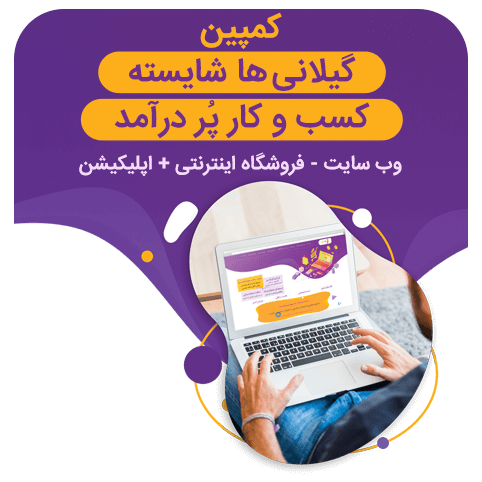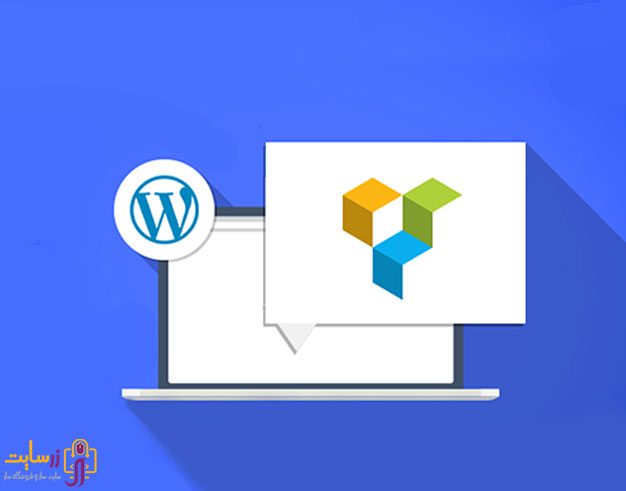فهرست مطالب [نمایش]
آموزش افزونه Yoast SEO (بخش اول)
سئو سایت وردپرسی یکی از کار های بسیار مهمی است که هر صاحب وب سایتی باید آن را در اولویت وب سایت خود قرار دهد. با افزونه Yoast SEO شما می توانید در صفحه ی جستجوی نتایج گوگل دیده شوید و بیشتر شناخته شوید. اگر تا اکنون از افزونه Yoast SEO استفاده نکرده اید یا کار کردن با آن را بلد نیستید، ما به شما پیشنهاد می کنیم حتما آموزش افزونه Yoast SEO را مطالعه فرمایید. البته قبل از آموزش بد نیست چند مطلب مربوط به افزونه Yoast SEO را بدانید.تعریف افزونه Yoast SEO اگر بخواهیم به صورت دقیق بگوییم افزونه یواست چیست؟ باید بگوییم Yoast SEO یک افزونه رایگان برای سئو وردپرس است که می توان با نصب و تنظیم آن خیلی از صفحات سایت را به صورت کاملا حرفه ای سئو کرد. کافیه چیزهایی که در این مقاله می گوییم را روی این افزونه اعمال کنید تا به نتیجه بهتری برسید. یکی از خوبی های Yoast SEO این است که تمام ریزه کارهای مربوط به سئو سایت را مد نظر قرار می دهد و خودش همه کارها را به بهترین شکل ممکن انجام می دهد.
ویژگی های Yoast SEO
در ادامه آموزش برخی از ویژگی های این افزونه را برای شما معرفی می کنیم. این ویژگی های عبارت اند از:
- بخش تنظیمات کامل و دقیق
- تجزیه و تحلیل محتوا به صورت کاملا حرفه ای
- ارائه توضیحات دقیق در مورد محتوای نوشته شده
- ارائه گزارش از سئو صفحه
- بررسی خوانایی نوشته ها
- یکپارچه سازی سایت با اکانت های شبکههای اجتماعی
- داشتن بخش تنظیمات اشتراک گذاری مطالب
- داشتن بخش کلمه کلیدی هدف
- ایجاد نقشه سایت حرفه ای
- بهبود RSS سایت
- پیکربندی تگ متا ربات
- تنظیم فایل robots.txt
- تنظیم فایل htaccess
- و از همه مهمتر پشتیبانی از زبان فارسی به صورت کامل و دقیق
نصب افزونه Yoast SEO
نصب این افزونه نیز همانند نصب سایر افزونه ها در وردپرس می باشد. شما کافیست به قسمت افزونه ها بروید و بر روی افزودن کلیک کنید. سپس عبارت Yoast SEO را در قسمت جستجوی مخزن وردپرس سرچ کنید. سپس آن را نصب و بعد فعال کنید. شما همچین می توانید برای آشنایی بیشتر با نصب افزونه ها و سایر راه های نصب افزونه به صفحه ” نحوه نصب افزونه در وردپرس ” مراجعه فرمایید.
بعد از فعال سازی این افزونه، یک گزینه جدید به نام سئو به پیشخوان وردپرس اضافه می شود که دارای چند زیر مجموعه می باشد و در مورد هر کدام توضیحی به شما خواهیم داد. مانند تصویر زیر:
آموزش افزونه Yoast SEO با پیکربندی آسان
اولین گام از آموزش افزونه Yoast SEO استفاده از بخش پیکربندی آسان می باشد. کافیه از منوی سئو، روی زیر مجموعه عمومی بزنید بعد در صفحه که ظاهر می شود از تب پیشخوان، روی پیکربندی آسان کلیک کنید. مانند تصویر زیر:
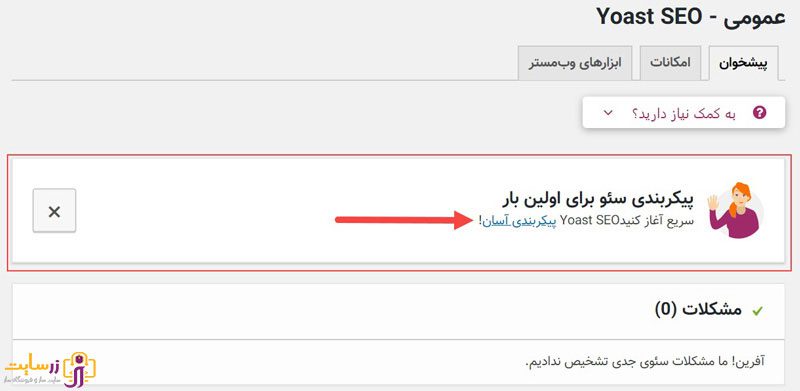
وقتی روی گزینه پیکربندی آسان کلیک می کنید وارد یک صفحه دیگر می شوید برای شروع پیکربندی، پیکربندی آسان افزونه Yoast Seo شامل ۹ مرحله می باشد که انجام می دهیم. اولین بخش مربوط به ایندکس شدن مطالب است. در این بخش باید روی گزینه A کلیک کنید تا انتخاب شود. با انتخاب این گزینه، سایت آماده ایندکس شدن مطالب و ظاهر شدن عناوین سایت شما در نتایج گوگل می شود. مانند تصویر زیر:
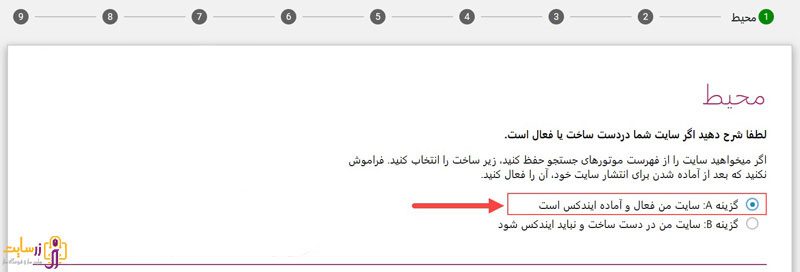
در مرحله دوم به انتخاب نوع نوشته می رسیم. در این بخش باید مشخص کنید سایت شما چه نوع نوشته ای دارد. یعنی فروشگاه هستش یا یک بلاگه یا فقط قصد دارید چند نمونه کار قرار دهید. در اینجا چون مطالب سایت ما از نوع بلاگ هستش، ما بلاگ را انتخاب کردیم. مانند تصویر زیر:
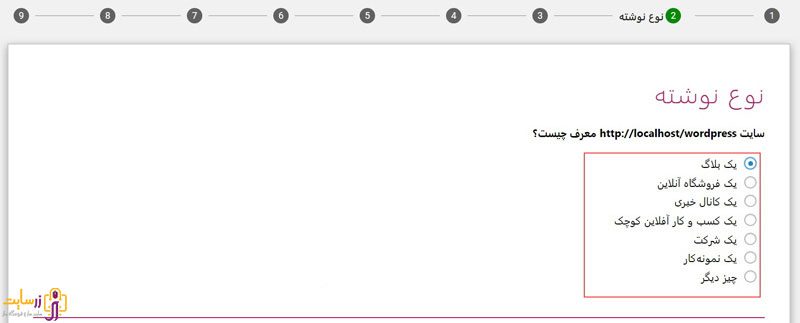
در مرحله سوم به شخص یا شرکت می رسیم. در این بخش باید مشخص کنید سایت شما شخصی هست یا شرکتی، که پیشنهاد می کنیم در هر صورت روی شرکتی قرار دهید. و بعدش نام شرکت را جعبه مورد نظر بنویسید مثلا ما زرگراف هستیم و اونجا همین عنوان را می زنیم. در بخش پایین ترش باید لوگو سایت را انتخاب کنید. این لوگو و اسم شرکت معمولا در سمت راست نتایج گوگل نمایان می شود. وقتی شخصی اسم شرکت یا برند شما را سرچ می کند وقتی نتایج نمایان می شود اسم شرکت و اطلاعات دیگری که در این مرحله وارد می کنید در سمت راست نتایج نمایان می شود. در ادامه هم آدرس صحفحات شبکه های اجتماعی را وارد کنید. مانند تصویری زیر که قرار داده ایم.
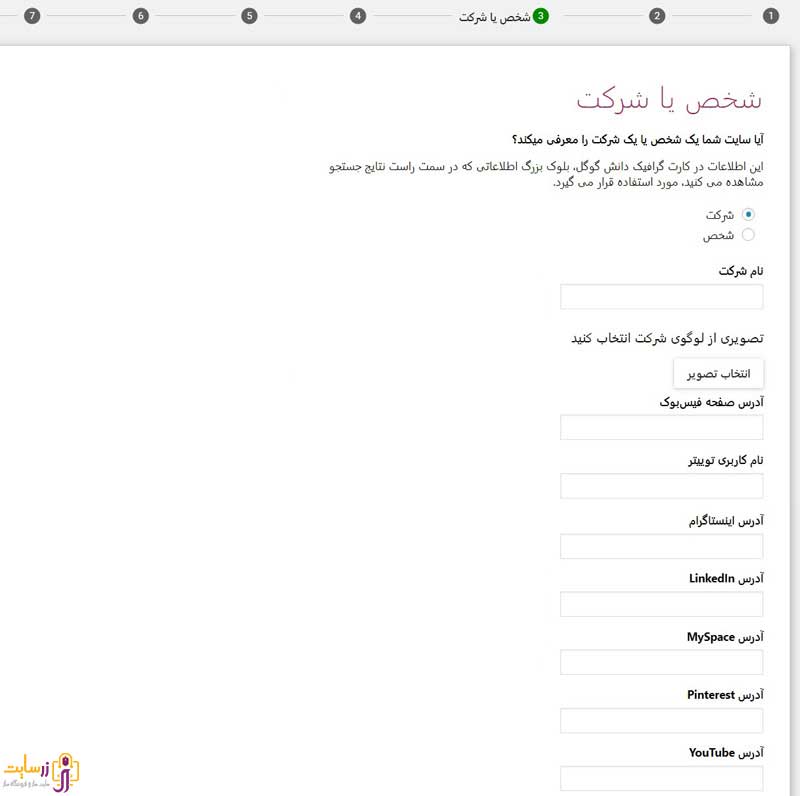
درسته این مقاله مربوط به آموزش کامل Yoast Seo می باشد اما باید یک نکته کلیدی را به شما آموزش دهیم. اگر در ایران فعال هستید و سایتتان برای ایرانی ها می باشد حتما در شبکه های اجتماعی یوتیوب، اینستاگرام و لینکدین فعالیت داشته باشید. اما اگر برای خارجی ها دارید کار می کنید حتما فیسبوک را فراموش نکنید چون بسار به شما کمک می کند. (کلا فعالیت در شبکه های اجتماعی به شدت برای سایت شما مفید هستش هم ورودی می گیرید از این شبکه ها هم برای سئو به شدت تاثیر گذار است)
در بخش چهارم باید ایندکس شدن نوشته ها و برگه ها را بزنید. پیشنهاد می کنیم هر دو گزینه روی بله قرار بگیرد تا هم نوشته هم برگه های شما در موتورهای جستجو بخصوص گوگل ایندکس شوند. البته بعضی از سایت ها دوست ندارند برگه ها، ایندکس شوند که به نظرمان بدترین کار ممکن هستش، چون در حال حاضر خیلی از سایت ها، مطالب خیلی مهمشان تو برگه ها هستش و باید ایندکس شوند. مانند تصویر زیر:
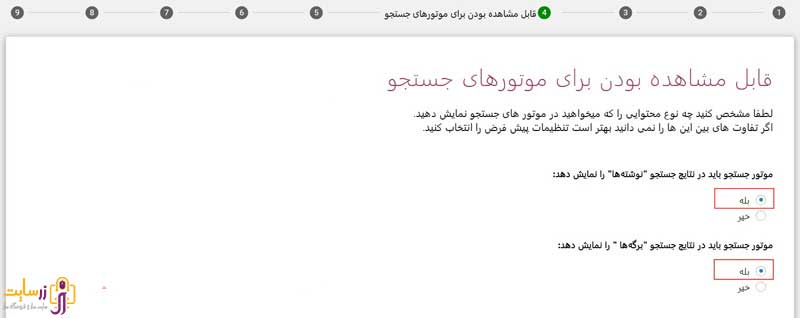
به مرحله پنجم از پیکربندی آسان Yoast SEO رسیدیم. در این مرحله باید مشخص کنید سایت شما تک نویسنده هستش یا چند نویسنده، معمولا باید روی چند نویسندگی قرار دهید یعنی گزینه بله را بزنید. چون کمتر سایتی پیدا می شود که تک نوسنده باشد یا بعدا حتما نویسنده دیگری اضافه می شود. مانند تصویر زیر:
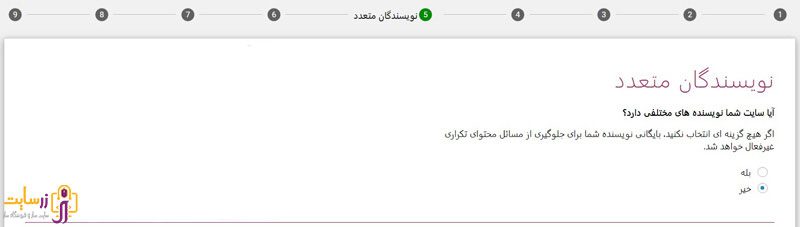
حالا به تنظیمات عنوان می رسیم. در این بخش باید نام وب سایت را مشخص کنید مثلا ما نوشتیم، زرگراف شو و بعدش جدا کنند عنوان را انتخاب کنید. معمولا خود یواست سئو، علامت خط تیره یا DASH را انتخاب می کند که بهترین انتخاب ممکن می باشد. شما وقتی عنوانی را انتخاب می کنید و اگر نوشته را منتشر کنید اگر ایندکس شود و در نتایج جستجو گوگل نمایش داده شود به این شکل می باشد {عنوان نوشته – نام سایت} مثلا عنوان نوشته ما آموزش افزونه Yoast SEO می باشد و اسم سایت زرگراف، که می شود {آموزش افزونه Yoast SEO – زرگراف}، پس سعی کنید اسم سایت را درست و دقیق وارد کنید. مانند تصویر زیر:
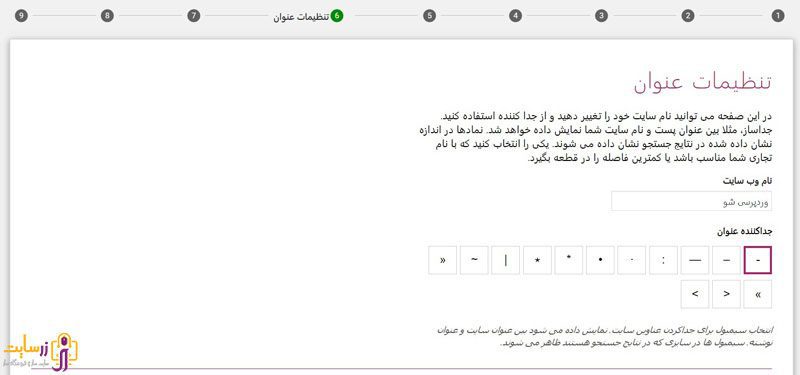
در مرحله هفتم به عضویت در خبرنامه یواست می رسیم. اگر می توانید متن های انگلیسی را بخواهید و می خواهید در مورد این افزونه هفتگی به شما مطلب ارسال شود می توانید ایمیل خودتان را وارد کنید و روی ثبت نام بزنید. مانند تصویر زیر:
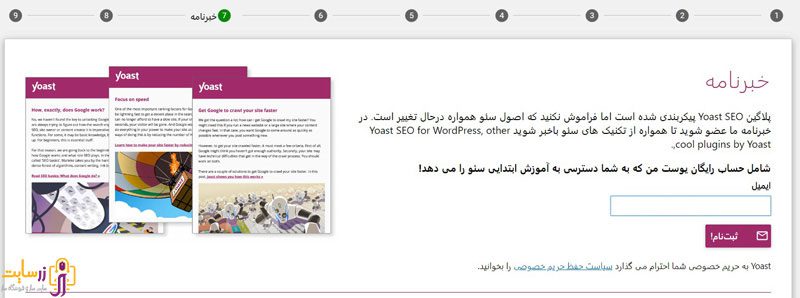
در ادامه آموزش افزونه یواست به مرحله نهم از پیکربندی آسان رسیدیم در این بخش، یواست به شما افزونه Yoast Seo نسخه پولی را معرفی می کند که به نظرم نیازی نیست و از این مرحله بگذرید مانند تصویر زیر:
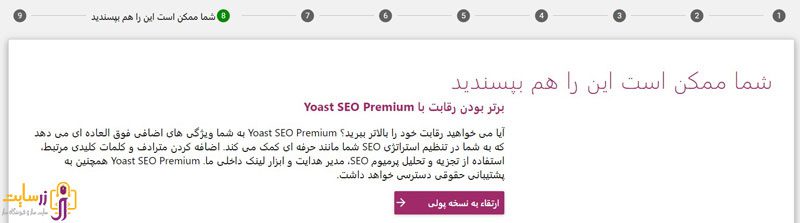
تبرک می گوییم، شما توانستید پیکربندی ابتدایی یا آسان Yoast SEO را تموم کنید. کافیه روی دکمه Close کلیک کنید تا به پیشخوان وردپرس و افزونه برگردید مانند تصویر زیر:
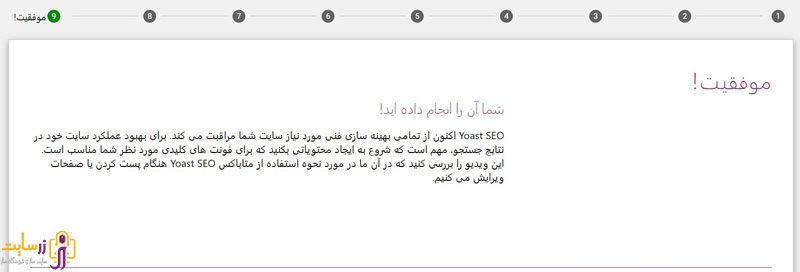
آموزش تنظیمات افزونه Yoast SEO
به بخش مهم تنظیمات Yoast SEO می رسیم در این بخش می خواهیم کل گزینه ها رو مورد بررسی قرار دهیم و آموزش تنظیمات Yoast SEO را به طور کامل ارائه دهیم.
1- زیرمنوی عمومی :
این بخش مربوط به نمایش اعلان ها و اطلاعات می باشد و می توانید تنظیمات مختلف برای صفحات و نوشته ها را فعال یا غیر فعال کنید. در ادامه هر گزینه را برایتان شرح دهیم و بهترین حالت را به شما پیشنهاد دهیم.
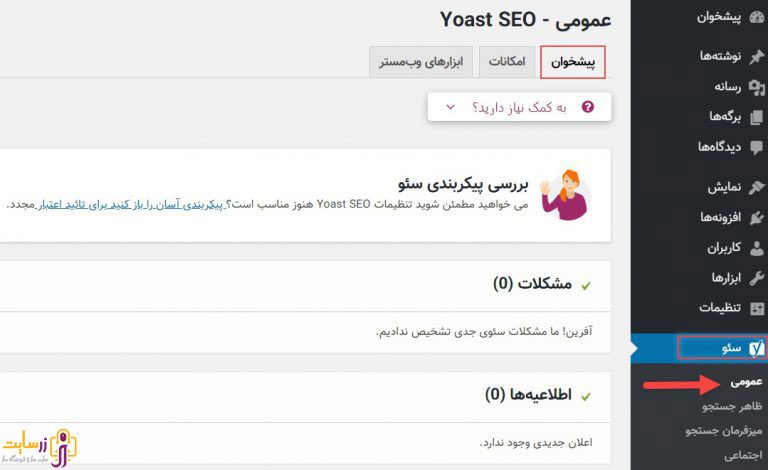
تب پیشخوان از منوی عمومی
در این بخش از افزونه Yoast Seo اگر خطایی یا اطلاعیه ای باشد به شما نشان می دهد و به نظرمان بخش خوبی برای مطلع شدن از مشکلات افزونه Yoast SEO است. معمولا خود یواست سئو هر خطا یا اطلاعیه ای که می دهد به صورت کامل در مورد آن توضیحاتی ارائه می کند که می توانید بر اساس همان توضیحات آن خطا را رفع کنید.
تب امکانات از منوی عمومی
دوستان عزیز نیازی نیست دست به این بخش بزنید ولی برای اینکه بهتون بگم این بخش های افزونه Yoast SEO چه می کنند توضیحاتی در مورد هر گزینه می دهیم تا بتوانید به این افزونه مسلط شوید شاید بعدا در سئو وردپرس با افزونه Yoast SEO بخواهید گزینه خاصی را تغییر بدهید و ندانید این کار را باید از چه قسمتی انجام دهید. البته یک نکته مهم در مورد کار با افزونه افزونه Yoast Seo وجود دارد که باید توجه ویژه به آن شود آن هم اینست که جلو هر گزینه یک راهنما توسط سایت سازنده گذاشته شده است که می توانید از آن هم استفاده کنید.
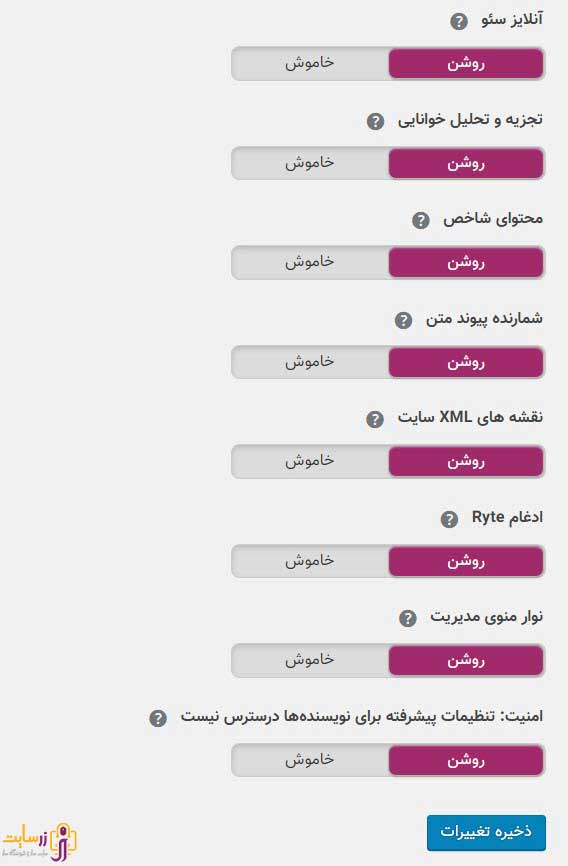
آنالیز سئو : این بخش که از اسم آن مشخص است مربوط به آنالیز صفحات سئو می باشد. یعنی وقتی که محتوایی در برگه ها یا نوشته می نویسید از طریق این بخش می توانید برای آن صفحه کلمه کلیدی انتخاب کنید و بر اساس همان کلمه کلیدی می توانید صفحه را سئو نماید. (اگر آن را غیر فعال کنید بخش آنالیز سئو در نوشته ها و برگه ها غیر فعال و دیگر نشان داده نمی شود)
تجزیه و تحلیل خوانایی : این بخش مربوط به خوانایی محتوای شما است یعنی با این بخش متوجه می شوید مطلب شما چقدر قابل خواندن است. این گزینه را هم بذارید فعال باشد در ادامه در مورد آن بیشتر صحبت می کنیم. (اگر آن را غیر فعال کنید تب خوانایی در جعبه سئو در نوشته ها و برگه ها غیر فعال می شود)
محتوای شاخص : این بخش از افزونه Yoast Seo به شدت مهم است و حتما آن را فعال کنید محتوای شاخص یا همان cornerstone content به محتوایی می گویند که خیلی مهم هستند و هر سایت دارای تعدادی از این محتوا است. در ادامه توضیحاتی بیشتری را هنگام تولید محتوا ارائه خواهیم کرد.
شمارنده پیوند متن : این گزینه را هم فعال کنید وقتی این بخش فعال باشد و وارد لیست نوشته ها یا لیست برگه ها می شوید یک ستون به لیست اضافه می کند به نام لینک های خروجی (لینک هایی که به صفحات دیگر سایتتان دهید) که دیگر نیاز نیست وارد مطلب شوید و با نگاه کردن به این بخش می توانید این آمار را از مطالب داشته باشید. (اگر این بخش را غیر فعال کنید داخل همه نوشته یا همه برگه ها ستون لینک خروجی نمایش داده نمی شود)
نقشه های XML سایت : همانطور که از اسم این بخش مشخص است برای ایجاد نقشه سایت می باشد. اگر نمی خواهید از افزونه های دیگر استفاده کنید می توانید این بخش را فعال کنید. اگر بخواهم خیلی ساده در مورد نقشه سایت صحبت کنم باید بگم یک فایل XML و متنی می باشد که شامل تمام آدرس های موجود در سایت است. شخصا در پروژه های سئو از افزونه Google XML Sitemaps استفاده می کنم چون امکانات بیشتری در اختیار ما قرار می دهد.
ادغام Ryte : اولا در مورد Ryte توضیحاتی دهم که با آن آشنا شوید و بعد میریم سراغ توضیح این بخش، Ryte یک سرویس است که افزونه Yoast Seo برای آنالیز محتوای سایت از این سرویس استفاده می کند. وقتی این گزینه را تیکشو بر می دارید در بخش پیشخوان وردپرس هم این بخش غیر فعال می شود.
نوار منوی مدیریت : گر می خواهید آیکن Yoast SEO در منوی بالای سایت نمایش داده شود می توانید این گزینه را فعال کنید. (نواری بالای سایت)
امنیت : تنظیمات پیشرفته برای نویسندهها درسترس نیست
اگر سایت شما دارای چند نویسنده است و نمی خواهید که این نویسنده ها به تنظیمات پیشرفته در صفحه نوشته ها دسترسی داشته باشند این گزینه را فعال کنید. پیشنهاد می کنیم برای اینکه سئو وردپرستان دچار مشکل نشود این گزینه را حتما فعال کنید. چون اگر غیر فعال باشد در صفحه نوشته، به نویسنده اجازه می دهد به نوشته هایی که ارسال می کند تگ نوایندکس Noindex و هم چنین تگ های Follow یا Nofollow اضافه کند اگر به نویسنده اعتماد دارید نیاز ندارید این کار را انجام دهید. اما اگر اعتماد ندارید و می ترسید می توانید آن را فعال کنید با فعال کردن این بخش، قسمت پیشرفته برای نویسنده ها غیر فعال می شود.
تب ابزارهای وب مستر از منوی عمومی
هر سایتی باید به موتورهای جستجو معرفی شود یکی از ابزارهایی که افزونه Yoast SEO در اختیار قرار می دهد محلی برای درج کد تایید یا همان کد وریفای در موتورهای جستجو بخصوص گوگل است. وقتی سایت را به موتورهای جستجو معرفی کردید برای اینکه موتور جستجو مطمئن شود سایت مال شماست یک کد در اختیار شما قرار می دهد که باید آن کد را در جعبه های این بخش بگذارید. از بین این ۴ باکس، ما فقط به گوگل و بینگ نیاز داریم و سایت را فقط در این دو سایت ثبت کنید.
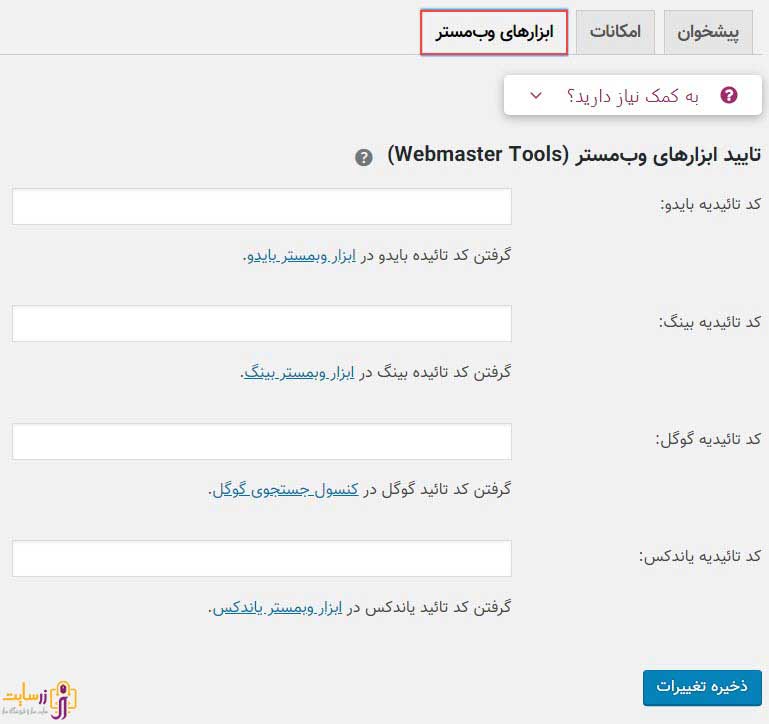
2-زیرمنوی ظاهر جستجو
در ادامه آموزش کامل Yoast SEO به سراغ زیر منوی ظاهر جستجو می رویم این بخش به نظرم جز مهمترین بخش های افزونه Yoast SEO می باشد. اگر می خواهید به این افزونه مسلط شوید این بخش را از یاد نبرید و حتما این آموزش را ببینید. در این زیر منو، بخش های زیادی وجود دارد وقتی آن را کلیک می کنید وارد صفحه ای می شوید که شامل ۷ تب مختلف است که تمام این تب ها را به صورت کامل و گزینه به گزینه آموزش دهیم و توضیح می دهیم برای هر بخش باید چه کاری انجام بدید و بهترین حالت ممکن را مشخص می کنیم. این را هم بدانید که هر تغییری که در این بخش انجام دهید روی عملکرد سایت و نمایش آن در گوگل و بینگ تاثیر مستقیم دارد و هنگام تغییرات باید مواظب باشید.
تب عمومی از منوی ظاهر جستجو
اگر هنگام تنظیم کردن افزونه Yoast SEO به روش پیکربندی آسان یادتون باشه، گفتیم که اگر جایی را هم اشتباه وارد کردید نگران نباشید چون تو بخش تنظیمات Yoast Seo می توانید دوباره آنها را تغییر دهید. در این قسمت می توانید جدا کننده عنوان به همراه عنوان سئو و توضیحات متا را مشخص کنید. البته در ادامه هر بخش را جداگانه توضیح می دهیم.
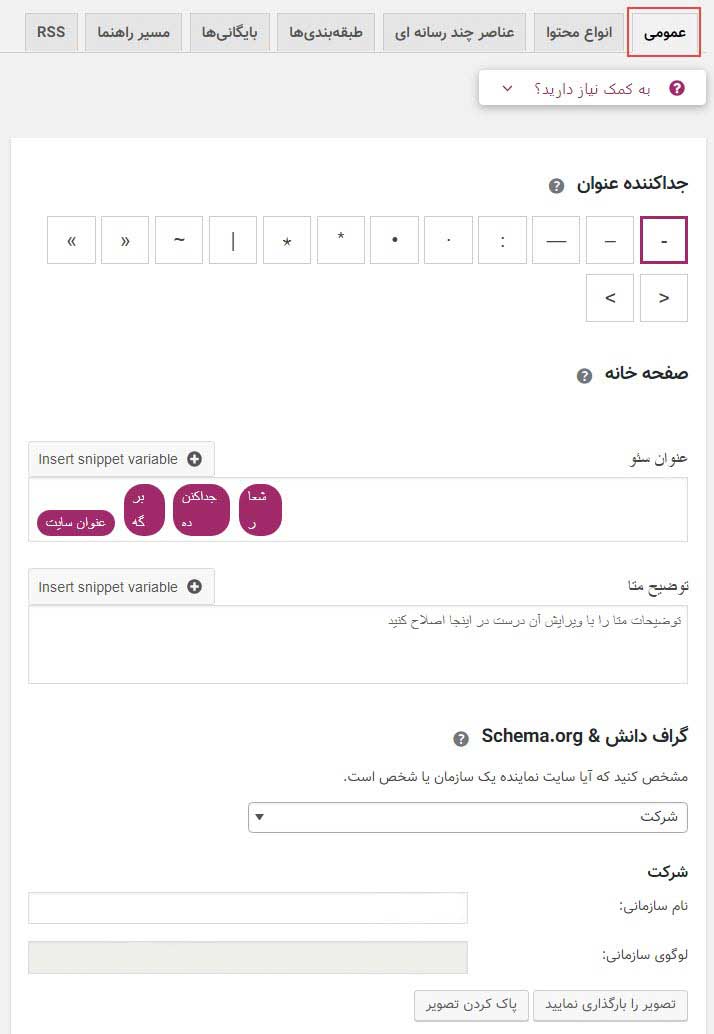
جدا کننده عنوان : کار جدا کننده عنوان، جدا کردن عنوان نوشته یا برگه از عنوان سایت است. معمولا به صورت پیش فرض روی خط تیره یا همان دش Dash تنظیم شده است که به نظرم همین مدل بهتر است و اگر نخواستید از این مدل استفاده کنید می توانید از علامت یا کارکتر (|) استفاده کنید.
عنوان سئو : در این بخش شما باید عنوان صفحه اصلی را مشخص کنید. منظور از صفحه اصلی همان خانه یا صفحه نخست هستش که باید توجه ویژه ای به آن شود. مثلا سایت شما در مورد وردپرس هستش و و می خواهید کسی که آموزش وردپرس را جستجو کرد صفحه اصلی شما نمایش داده شود. البته این را هم فراموش نکنید اینجا هر چیزی بنویسید بعد از عنوان نوشته شما در نتایج گوگل نماش داده می شود. پیشنهاد می کنیم اسم برندتون را بزنید مثلا مجموعه ما زرگراف است و این اسم را اینجا وارد کرده ایم. هر چیزی اینجا اضافه کنید به صورت خودکار به ادامه عنوان نوشته ها اضافه می شود.
توضیح متا : این بخش مربوط به توضیحات متا یا همان متا دیسکرپشن می باشد متا دیسکریپشن ها در صفحه ی نتایج موتورهای جست و جو (SERPs) در قسمت پایین لینک های آبی قابل کلیک، نمایش داده می شوند. شما هر چیزی که اینجا وارد کنید به عنوان توضیحات متای صفحه اصلی نمایش داده می شود. سعی کنید این قسمت را با دقت زیاد پر کنید. یه مثال برای شما می زنیم که دستتون بیاد باید چه چیزی اینجا وارد کنید، این توضیحات باید کمتر ۱۶۰ کارکتر باشد. مثلا نمونه متا دیسکریپشن: سایت ساز و فروشگاه ساز زرگراف آماده طراحی وب سایت به صورت اختصاصی ، طراحی فروشگاه اینترنتی هم چنین به صورت اختصاصی ، طراحی اپلیکیشن و… برای شما می باشد.
مشخص کنید که آیا سایت نماینده یک سازمان یا شخص است : در این بخش از افزونه Yoast SEO باید مشخص کنید سایت شما مرتبط با شرکت یا شخص می باشد.
این بخش گراف دانش مربوط به توضیحاتی است که وقتی اسم یک شرکت یا برند را سرچ می کنید و در سمت راست اطلاعاتی در مورد آن شرکت یا برند نمایش داده می شود. مثلا ما جستجو کردیم رئال مادرید، در بخش سمت راست توضیحاتی در مورد این تیم و برند به ما ارائه کرده است. مانند تصویر زیر:
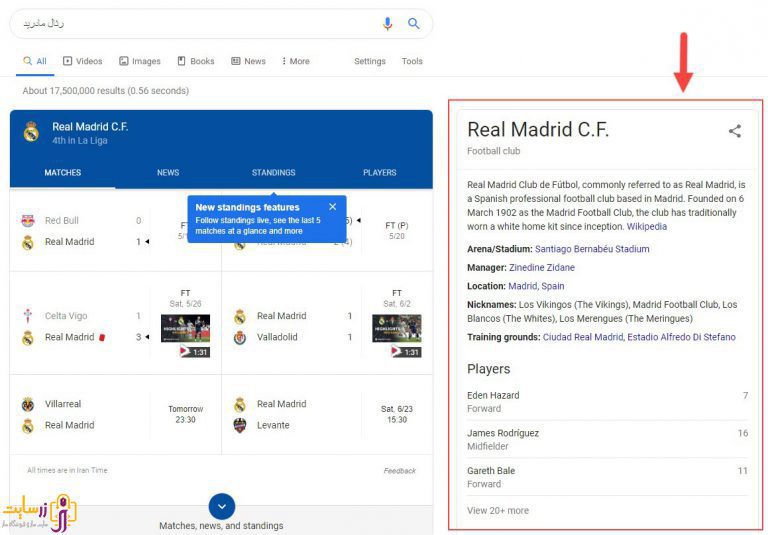
شما هم با پر کردن این اطلاعات در صورت جستجو شدن اسم برندتون در سمت راست نتایج جستجو این اطلاعات نمایان می شود. البته برای سایت های فارسی زبان مقداری سخت این بخش ایجاد می شود ولی شما این اطلاعات را پر کنید احتمال دارد برای شما ساخته شود.
نام سازمانی : در این بخش نام شرکت یا شخصی که سایت برای آن است را وارد کنید سعی کنید این بخش را هم فارسی هم انگلیسی پر کنید. مثلا برای مجموعه ما می شود زرگراف Zarsite .
لوگوی سازمانی : در این بخش هم باید لوگو این سایت را آپلود کنید اگر بخش بالا را مطالعه کرده باشید می دانید در هنگام پیکربندی آسان این اطلاعات را پر کرده بودیم.
تب انواع محتوا از منوی ظاهر جستجو
این بخش برای مدیریت ایندکس شدن نوشته ها و برگه ها در موتورهای جستجو می باشد. شما می توانید مشخص کنید که نوشته ها و برگه های سایتتون در گوگل ایندکس شوند یا نه و مشخص می کنید ساختار عناوین و توضیحات متا باید چگونه باشد. در این بخش ما دو بخش نوشته (Post) و برگه (Pages) داریم که توضیحات کاملی برای هر بخش ارائه می کنیم.
نوشته ها (post)
همانطور که گفتیم این تب شامل دو بخش نوشته ها و برگه ها است که اول بخش نوشته ها را کامل توضیح می دهیم. که درک درستی از هر کدام پیدا کنید. در این بخش می توانید ایندکس شدن یا نشدن به همراه ساختار را مشخص کنید.
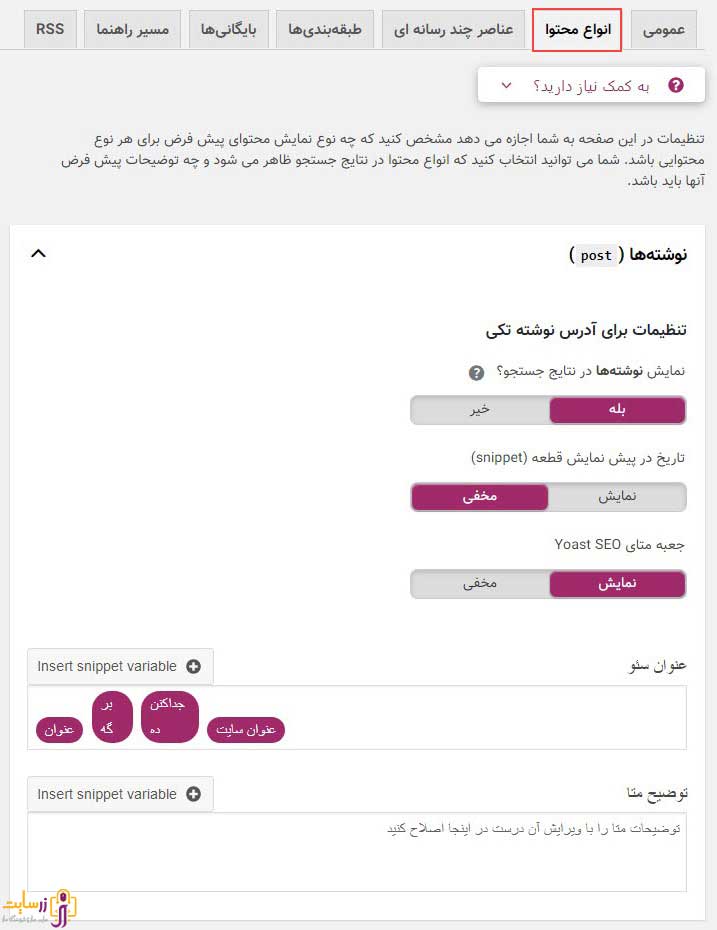
نمایش نوشته ها در نتایج جستجو : اگر این گزینه روی بله قرار داده شود یعنی گوگل نوشته های شما را ایندکس کند. و اگر نمی خواهید نوشته های شما در گوگل یا دیگر موتورهای جستجو ایندکس شوند می توانید روی خیر قرار دهید. حتما این گزینه باید روی بله قرار داده شود. تا مطالب شما در نتایج جستجو نشان داده شوند.
تاریخ در پیش نمایش قطعه (snippet) : هر از گاهی چیزی را جستجو می کنیم و تاریخی در کنار نتایج نشان داده می شود که می گویند این مطلب چند وقت پیش نوشته شده است اگر شما این گزینه را غیر فعال کنید معمولا اون تاریخ را نشون نمی دهد. البته این نکته را هم ذکر کنم بعضی وقت ها این تاریخ توسط خود قالب وردپرس به شکل اتوماتیک میکرودیتاهای تاریخ را به نوشته ها و بعضی وقت ها به برگه ها اضافه می کند. پس فعال یا غیر فعال بودن این گزینه زیاد هم مهم نیست.
جعبه متای Yoast SEO : وقتی یک نوشته را باز می کنید زیر این نوشته جعبه متای سئو افزونه یواست وجود دارد که می توانید در آن بخش اطلاعات سئو را وارد کنید اگر نمی خواهید آن جعبه رو ببینید می توانید این گزینه روی مخفی قرار گیرد. (این گزینه حتما باید روی نمایش قرار داده شود تا بتوانید هنگام سئو نوشته، اطلاعات سئو را وارد کنید.)
عنوان سئو : بعضی وقت ها می خواهید به صورت اتوماتیک عنوان نوشته پر شود (در جعبه توضیحات سئو) برای این کار می توانید از این بخش استفاده کنید. هر چیزی که در این بخش پر کنید در نوشته ها هم می آید. البته شما می توانید خودتان هم به صورت دستی این اطلاعات را برای هر نوشته پر کنید. هر عنوانی که برای هر نوشته انتخاب شود در نتایج جستجو نمایش داده می شود. این عنوان ها و نام سایت فقط در نتایج جستجو نشان داده می شود ولی درون سایت عنوان نوشته اصلی نمایش داده می شود. (همان عنوانی که در بخش عنوان ویرایشگر وردپرس وارد کردیم.)
بدانید که وقتی روی علامت بعلاوه می زنیم لیستی از متغیرها باز می شود مانند تصویر زیر که می توانید از آنها استفاده کنید. اینجا هر چیز وارد شود جای نگرانی نیست چون برای هر نوشته باید خودتان عنوان مناسب به صورت دستی وارد کنید.
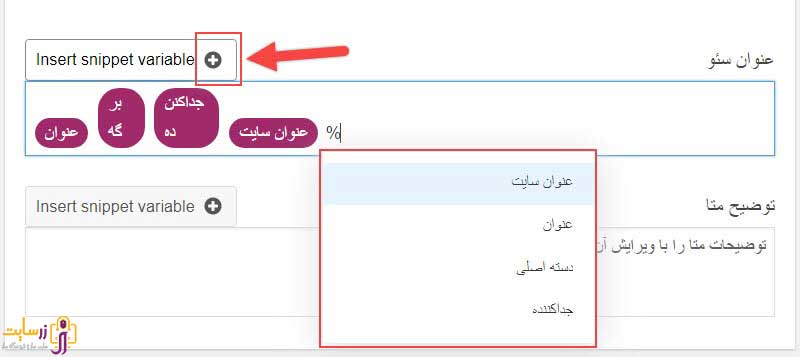
توضیح متا : این بخش مربوط به توضیحات توضیحات متا یا همان متا دیسکریپشن است که هر چیزی که وارد کنید در بخش توضیحات متای نوشته ها نمایش داده می شود. این بخش هم شامل تعدادی متغیر برای پر کردن اطلاعات می باشد. در این بخشم هر چیزی وارد کنید مهم نیست چون اگر می خواهید مطالبتون در نتایج جستجو خوب نمایش داده شوند و کاربران روی آنها کلیک کنند باید به صورت دستی، برای هر نوشته بر اساس محتوای آن، این بخش ها پر شوند. در ادامه در مورد این بخش ها توضیحات کاملی را ارائه می کنیم.
برگه ها (page)
بخش تنظیمات برگه ها هم دقیق مثل نوشته ها هستش یعنی می توانید مشخص کنید برگه ها در موتورهای جستجو ایندکس شود یا نه، و بخش تنظیمات آن دقیق مثل نوشته ها می باشد. تمام مطالبی که برای نوشته ها گفتیم برای برگه ها صدق می کند.
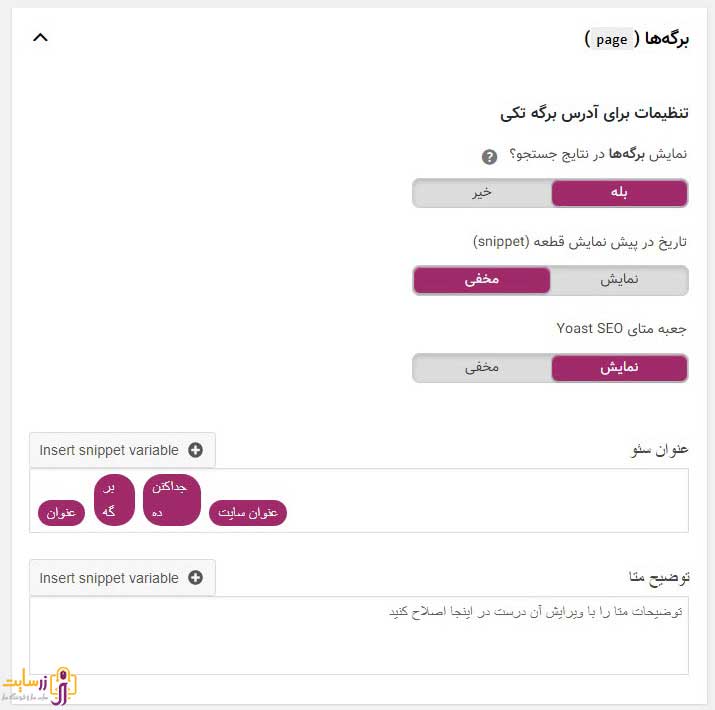
تب عناصر چند رسانه ای از منوی ظاهر جستجو
در ادامه آموزش افزونه Yoast SEO به سراغ بخش رسانه ها و آدرس های پیوست رسیدیم. این بخش مربوط به فایل های آپلود شده در بخش رسانه وردپرس می باشد مثل تصاویری که آپلود کردید. این فایل ها به صورت پیش فرض دارای یک لینک هستند.
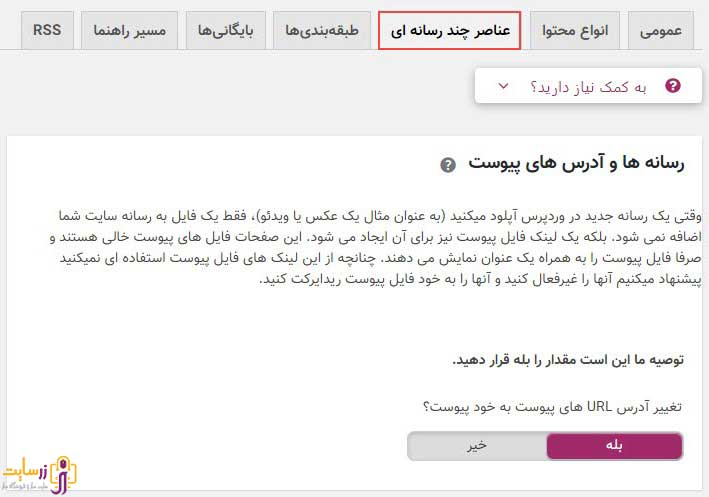
حتما گزینه تغییر آدرس URL های پیوست به خود پیوست؟ روی بله باشد تا وقتی کاربران هنگام جستجو تصاویر سایت ما را می بینند وقتی روی آن کلیک می کنند مستقیم به مطلبی که آن تصویر در آن قرار دارد ارجاع داده شوند.
اگر این گزینه را روی خیر قرار دهید کاربران دیگه مستقیم به مطلبی که آن عکس در آن قرار داده شده است ارجاع داده نمی شوند و وقتی خیر را می زنید تعدادی گزینه مثل تصویر زیر نمایان می شود. این بخش دقیق مانند بخش های قبلی است که می توانید قابلیت ایندکس شدن یا نشدن را فعال یا غیر فعال کنید یا بخش تاریخ را درست کنید و عنوان و توضیحات متای تصاویر را بر اساس چیزی که می دانید درست کنید. چون باید این گزینه روی بله باشد دیگه این بخش را توضیح نمی دهیم.
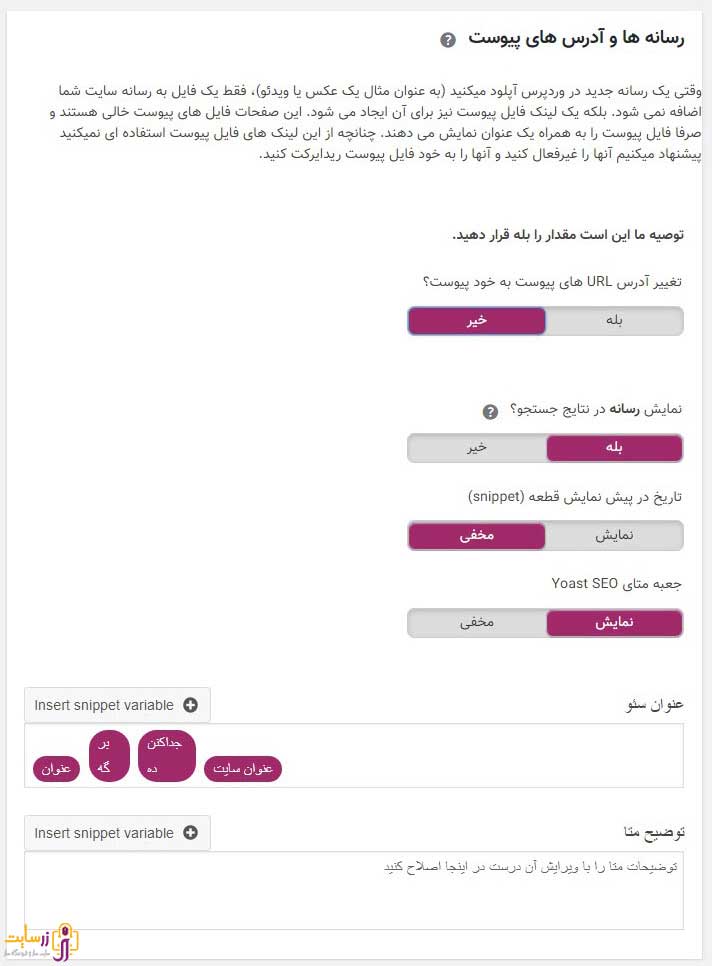
تب طبقه بندی ها از منوی ظاهر جستجو
در ادامه آموزش افزونه Yoast Seo به سراغ تب طبقه بندی ها می رویم. این تب تقریبا شبیه تب قبلی است با این تفاوت که برای دسته ها، برچسب ها و پست فرمت ها می باشد. یعنی از طریق این تب می توانید ساختار سئو برای این بخش ها را تنظیم کنید. سعی می کنیم مثل قبل، تمام گزینه ها را کامل آموزش دهیم تا شما بدونید باید چه کنید.
دسته ها (category)
در این بخش می توانید قابلیت ایندکس شدن یا نشدن دسته ها رو مشخص کنید. یعنی می خواهید که دسته های شما ایندکس بشوند یا نه؛ این بخش به شدت به در می خورد و می توانید هر دسته ها را طوری سئو کنید که در نتایج رتبه ای بگیرید و از دسته مربوطه تعدادی ورودی داشته باشید.(سعی کنید که اسم دسته هاتون کلمه کلیدی باشد)
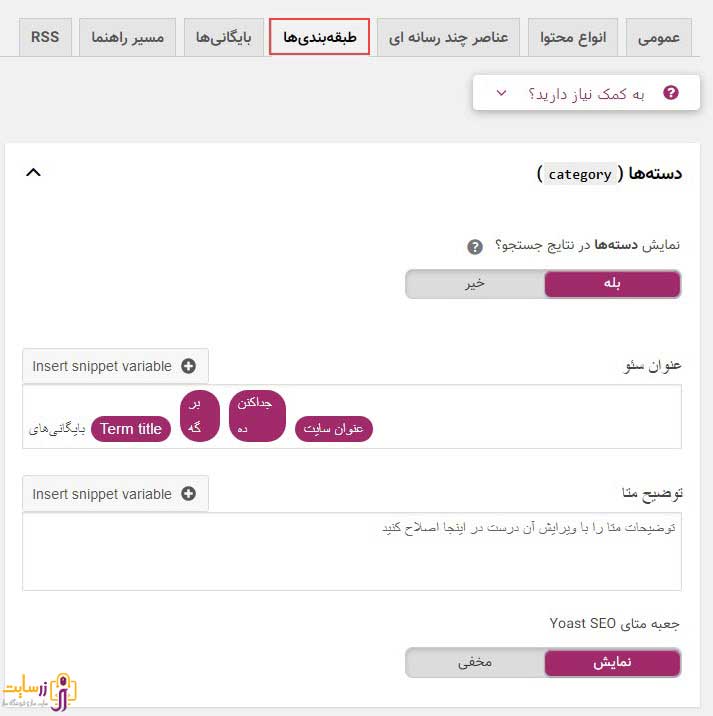
نمایش دسته ها در نتایج جستجو : اگر می خواهید دسته ها در نتایج جستجو نمایش داده شوند این بخش را فعال کنید که به صورت پیش فرض فعال هستش و نیازی به کار خاصی نیست.
عنوان سئو : این بخش iم شامل تعدادی متغیر برای عنوان دسته های سایت می باشد که به صورت پیش خودش یک عنوان دارد با عنوان بایگانی ها اسم دسته بعدش جدا کننده و بعدش عنوان سایت؛ که برای مثال عنوان دسته آموزش هستش، در نتایج گوگل به صورت (بایگانی های آموزش – زرگراف) نمایش داده می شود که نیاز به بهینه سازی دارد. که کافیه به دسته مورد نظر رجوع کنید و بر اساس آن دسته اقدام به عنوان گذاری خوب برای دسته مورد نظر نمایید.
توضیح متا : در این بخش هم بر اساس متغیر های موجود می توانید مشخص کنید که چه توضیحات متایی برای هر دسته نمایش داده شود. به صورت پیش فرض چیزی قرار نداده است ولی شما می توانید خودتون این کار را با متغیرها انجام دهید. البته این نکته را بگم که برای هر دسته بهتر هستش خودتون به صورت دستی وارد کنید.
جعبه متای Yoast SEO : اگر می خواهید برای هر دسته جعبه سئو نمایش داده نشود می توانید این گزینه را روی مخفی قرار دهید. که پیشنهاد می کنیم حتما روی نمایش باشد.
برچسب ها (post_tage)
اگر خواستید ساختار برچسب ها را برای سئو مشخص کنید باید به این بخش مراجعه کنید. خیلی ها هستند علاقه ای به ایندکس شدن برچسب ها یا همون پست تگ ها ندارند که می توانند از این بخش آنها را مدیریت کنند. در این بخش هم می توانید ایندکس شدن یا نشدن برچسب ها، عنوان و توضیح متا را مدیریت کنید که در ادامه بیشتر در موردشون صحبت می کنیم.
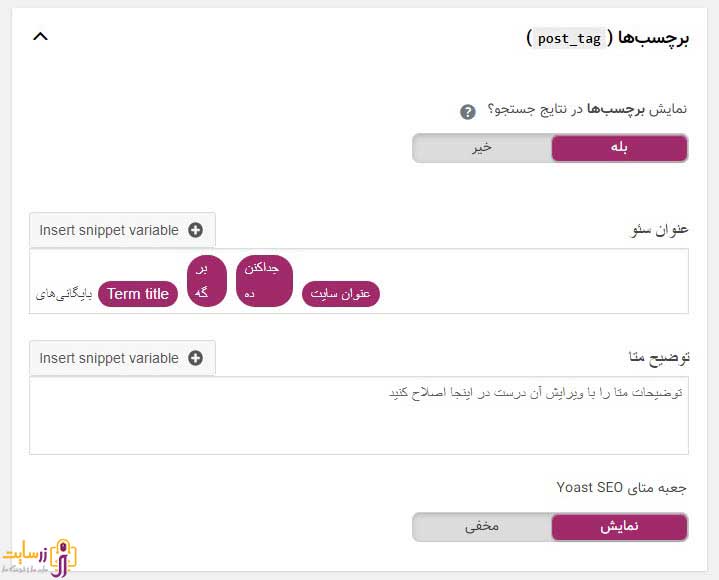
نمایش برچسب ها در نتایج جستجو : اگر می خواهید برچسب های سایتتون در نتایج جستجو نمایش داده نشوند می توانید این بخش را روی خیر قرار دهید اما پیشنهاد می دهیم بذارید برچسب ها هم در نتایج نشان داده شوند. (سعی کنید برچسب هایی بذارید که داخل دسته ها نباشند و بشود آنها را هم سئو کرد.)
عنوان سئو : در این بخش می توانید با استفاده از متغیرهای موجود یک ساختار بخصوص مشخص کنید. البته اگر تعداد برچسب های شما کم هستند می توانید به صورت دستی این کار را برای هر برچسب انجام دهید یا حداقل برای برچسب های مهم سایتتون این کار را انجام دهید. اگر هم تعداد برچسب ها زیاد هستش همین ساختاری که خود یواست سئو برای شما چیده است به نظرم خوب می باشد.
توضیح سئو : در این بخش هم می توانید با استفاده از متغیرهایی که وجود دارد یک ساختار مشخص بسازید که برای هر بخش اعمال شود.
جعبه متای Yoast SEO : اگر نمی خواهید برای برچسب ها، جعبه سئو نمایش داده شود می توانید از این گزینه استفاده کنید و روی مخفی قرار دهید. پیشنهاد می کنم کاری به این بخش نداشته باشید.
ساختار (post_format)
به بخش ساختار یا همون post format رسیدیم این بخش به قالب وردپرس شما بستگی دارد که در حال استفاده از آن هستید. برخی از قالب های وردپرس دارای پست فرمت های مختلفی می باشد که Yoast در این بخش به شما اجازه می دهد ظاهر جستجو را برای پست فرمت های خود نیز سفارشی سازی کنید.
مثلا شما دارید از یک قالب وردپرس استفاده می کنید که داری پست فرمت برای مطالب صوتی باشد یا مثلا یک قالب وردپرس استفاده می کنید که داری پست فرمت های مختلف مثل گالری، ویدیو و … است. شما می توانید در این قسمت در صورتی که پست فرمت مورد نظر برای شما مهم می باشد روی حالت ایندکس تنظیم کنید در غیر اینصورت باید این بخش را روی noindex تنظیم کنید تا گوگل به آنها دسترسی نداشته باشید. توجه کنید که در صورتی که پست فرمت های شما از اهمیت زیادی برخوردار نیستند حتماً آنها را روی حالت noindex تنظیم کنید تا صفحات و لینک های ضعیف در گوگل ایندکس نشود. اما اگر مهم هستند باید ایندکس شوند.
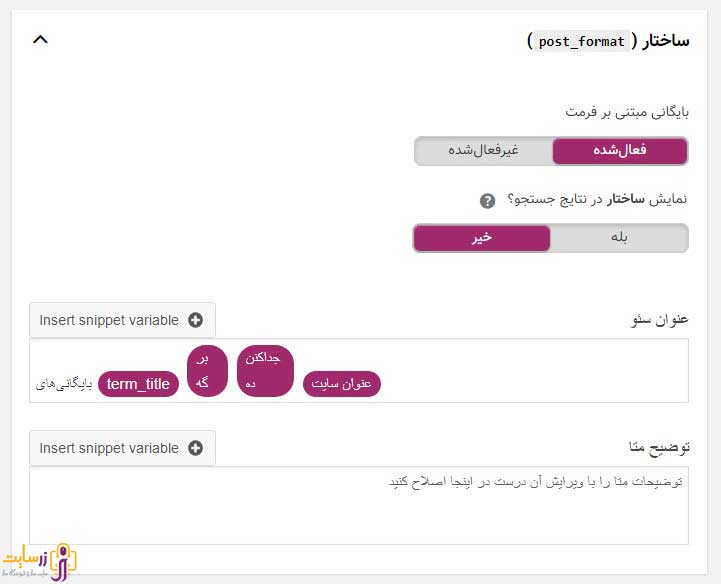
بایگانی مبتنی بر فرمت : این گزینه اگر فعال کنید می توانید تنظیمات بیشتری برای قابلیت ایندکس شدن یا نشدن پست فرمت ها را ببینید.
نمایش ساختار در نتایج جستجو : در این بخش می توانید مشخص کنید که پست فرمت ها ایندکس بشوند یا نه؛ که به صورت پیش فرض روی خیر قرار گرفته است اگر پست فرمت ها برای شما مهم نیستند می توانید روی خیر قرار دهید اما اگر پست فرمت ها مهم هستند و می خواهید حتما ایندکس شوند باید این گزینه روی بله قرار گیرد.
عنوان سئو : در این بخش می توانید عنوان پست فرمت ها را با استفاده از متغیرهای موجود مشخص کنید. البته هر مطلب که با پست فرمت خاص خودش قرار می دهید سعی کنید به صورت دستی انجام شود تا بتوانید بر اساس محتوایی که در آن پست فرمت قرار داده اید عنوان انتخاب کنید.
توضیح متا : این بخشم مربوط به توضیحات متا یا همان متا دیسکریپشن است که می توانید باز با استفاده از متغیرهای موجود یک ساختار خاص برای آن مشخص کنید.
دسته بندی لینک ها
از طریق این بخش می توانید مشخص کنید پیشوند دسته ها حذف شود. هر دسته به صورت پیش فرض دارای یک پیشوند با نام /category/ است که می توانید از این بخش آن را حذف کنید که پیشنهاد می کنیم این کار را انجام ندهید.
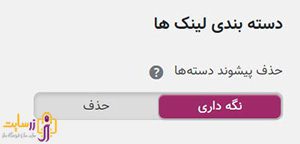
تب بایگانی ها از منوی ظاهر جستجو
در این بخش می توانید مشخص کنید که بایگانی نویسنده در گوگل و موتورهای جستجو ایندکس شوید یا نه؛ مثل گزینه های قبلی می توانید ساختار عنوان سئو و توضیحات متا را هم با استفاده از متغیرهای موجود مشخص کنید.
تنظیمات بایگانی های نویسنده
در این بخش می توانید مشخص کنید که بایگانی نویسنده در گوگل و موتورهای جستجو ایندکس شوید یا نه؛ مثل گزینه های قبلی می توانید ساختار عنوان سئو و توضیحات متا را هم با استفاده از متغیرهای موجود مشخص کنید.
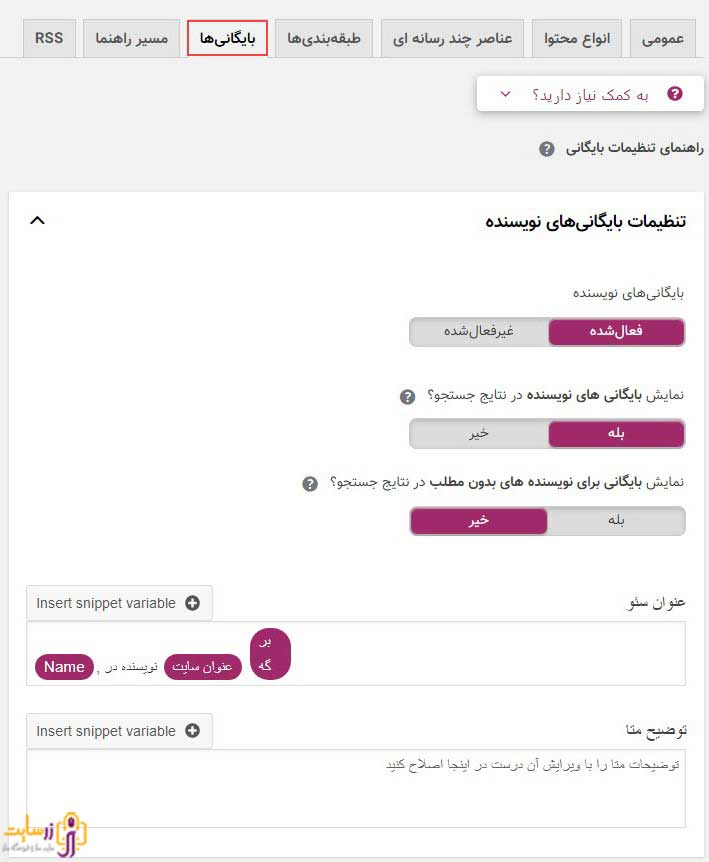
بایگانی های نویسنده : از طریق این گزینه می توانید تنظیمات این بخش را فعال یا کلا غیر فعال کنید.
نمایش بایگانی های نویسنده در نتایج جستجو : در این بخش می توانید ایندکس شدن مطالب را در موتورهای جستجو مشخص کنید که کافیه روی بله قرار دهید تا صفحه هر نویسنده ایندکس شود.
نمایش بایگانی برای نوسنده های بدون مطلب در نتایج جستجو : این گزینه حتما باید روی خیر قرار گیرد تا نویسنده هایی که اصلا مطلب ندارند ایندکس نشوند.
عنوان سئو : در مورد عنوان سئو در بخش های بالا زیاد صحبت کردیم و گفتیم چند متغیر دارد که می توانید با استفاده از این متغیرها، ساختار خوبی برای نویسنده ها بسازید.
توضیح متا : این بخش هم که در بالا در موردش صحبت کردیم که با استفاده از متغیرهای موجود می توانید یک ساختار برای متا دیسکریپشن انتخاب کنید.
تنظیمات تاریخ بایگانی ها
این بخش مربوط به تاریخ بایگانی ها است که حتما از ایندکس شدن آن جلو گیری کنید چون دسته بندی دوباره و نمایش مجدد مطالب سایت است و باعث افت سئو سایت می شود سعی کنید کلا این بخش را غیر فعال کنید. اگر هم غیر فعال نکردید حتما از ایندکس شدن آن خوداری کنید. به صورت پیش فرض روی نوایندکس قرار گرفته، که بهترین حالت ممکن است.
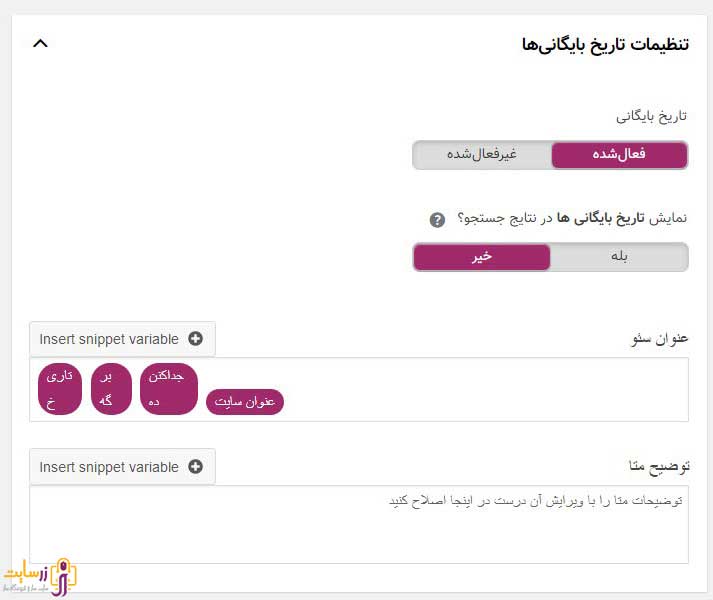
در مورد این بخش کامل توضیح دادیم و گفتیم حتما باید روی نوایندکس باشد و به نظرم نیازی نیست در مورد گزینه های موجود آن صحبتی کنیم.
صفحات خاص
در این بخش می توانید ساختار سئو برای صفحات جستجو و صفحات ۴۰۴ را بسازید. البته به صورت پیش فرض یک ساختار قابل قبول دارد. این بخش هم دارای تعدادی متغیر برای ساخت این ساختار است که در ادامه در مورد هر کدام صحبت می کنیم.
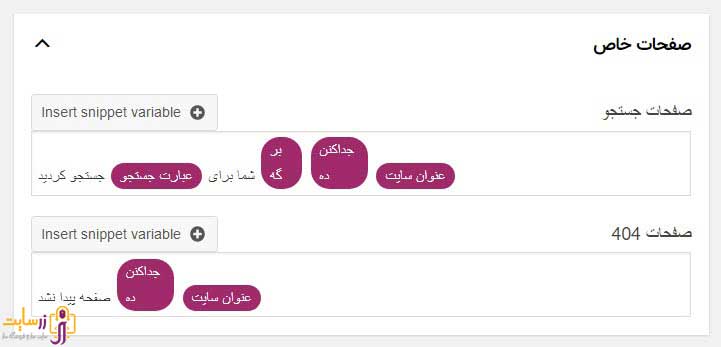
صفحات جستجو : در این بخش می توانید با استفاده از متغیرهای موجود یک ساختار خوب و مناسب درست کنید. البته پیشنهاد می کنیم کاری به این بخش نداشته باشید و مهم خود صفحه جستجو است. سعی کنید از لحاظ تجربه کاربری یا همون ux این صفحه را بهینه کنید.
صفحات ۴۰۴ : این بخش هم شبیه صفحات جستجو هستش و می توانید با استفاده از متغیرهای موجود یک ساختار درست و خوب بسازید. باز هم می گوییم برای این صفحات مهم ux یا همان تجربه کاربری هستش که باید توجه ویژه ای به آن شود.
تب مسیر راهنما از منوی ظاهر جستجو
در ادامه آموزش سئو وردپرس با افزونه Yoast Seo به تب مسیر راهنما رسیدم که به نظرم بخش خیلی مهمی هستش و تمام بخش های آن را به صورت کامل آموزش می دهم. منظور از مسیر راهنما این است که وقتی شما وارد یک صفحه از سایت می شوند در پایین هدر سایت قسمتی وجود خواهد داشت به این شکل (خانه » آموزش وردپرس » آموزش سئو) که نشان دهنده موقعیت کاربر در سایت می باشد.
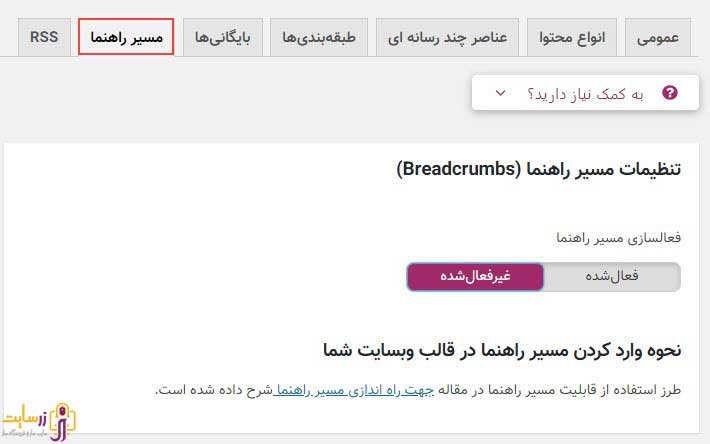
به صورت پیش فرض این گزینه روی غیرفعال تنظیم شده است. اکثر قالب های وردپرس به صورت پیش فرض این ویژگی رو دارند و نیاز نیست شما این گزینه را فعال کنید اما اگر قالب شما این بخش را نداشت می توانید از این ابزار که با نام Breadcrumbs معروف است استفاده کنید. بعد از فعال سازی مسیر راهنما صفحه باز می شود شبیه تصویر زیر:
اگر سایت شما بخش راهنمای مسیر را نداره، حتما این قابلیت را به سایت و قالبتون اضافه کنید چون تاثیر بسزایی در سئو و بهینه سازی سایت دارد.
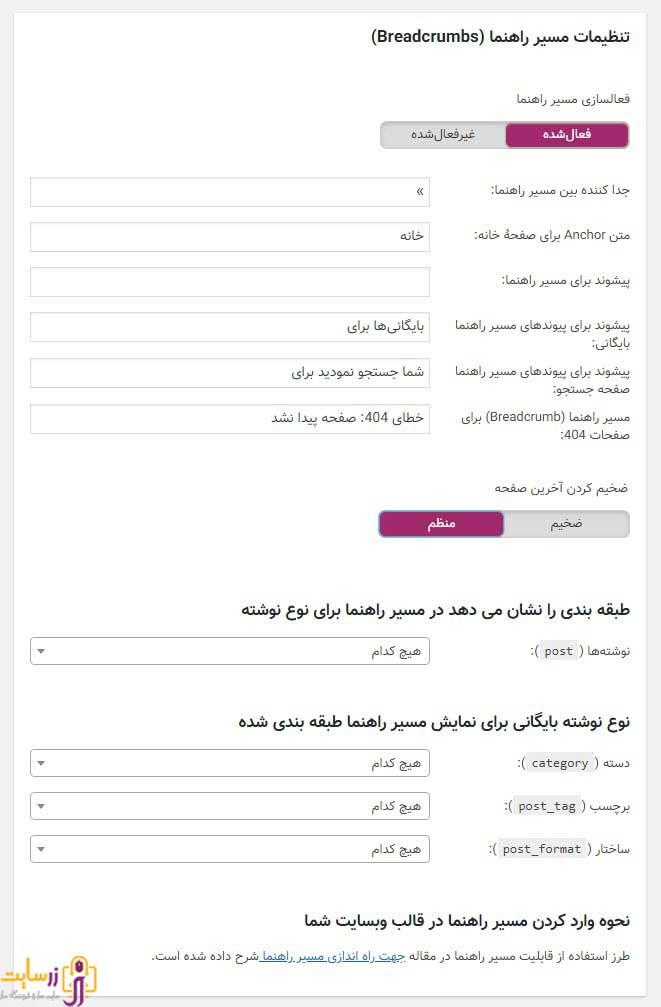
جدا کننده بین مسیر راهنما : از این بخش می توانید جدا کننده بین مسیرها رو مشخص کنید که به صورت پیش فرض از علامت » استفاده می شود.
متن Anchor برای صفحۀ خانه : وقتی وارد صفحات داخلی سایت می شوید معمولا از صفحه نخست شروع می شود که اینجا با عنوان خانه نامگذاری شده است. پیشنهاد می کنم همین خانه را استفاده کنید.
پیشوند برای مسیر راهنما : اگر می خواهید قبل از شروع مسیر راهنما یک پیشوندی وجود داشته باشد می توانید از این بخش اضافه کنید. (مثلا می خواهید بنویسید: شما در مسیر روبرو قرار دارید)
پیشوند برای پیوندهای مسیر راهنما بایگانی : از این بخش می توانید پیشوند برای بخش بایگانی ها وارد کنید که خود افزونه یواست سئو کلمه (بایگانی ها برای) را وارد کرده است.
پیشوند برای پیوندهای مسیر راهنما صفحه جستجو : این بخش برای پیشوند برای مسیر راهنما برای صفحه جستجو می باشد که به صورت پیش فرض روی جمله پیشوند (شما جستجو نمودید برای) تنظیم شده است.
مسیر راهنما (Breadcrumb) برای صفحات ۴۰۴ : اینم برای صفحه ۴۰۴ است که می توانید خودتون بر اساس نیازتون آن را تغییر دهید.
ضخیم کردن آخرین صفحه : اگر این گزینه را روی زخیم تنظیم کنید آخرین قسمت از راهنمای مسیر به صورت بولد نمایش داده می شود.
نوع نوشته بایگانی برای نمایش مسیر راهنما طبقه بندی شده
نوشتهها (post) : از طریق این بخش می توانید مشخص کنید برای نوشته ها کدوم یک از این گزینه ها (هیچ کدام، دسته، برچسب یا ساختار) در راهنمای مسیر نمایش داده شود.
نوع نوشته بایگانی برای نمایش مسیر راهنما طبقه بندی شده
دسته (category) : این بخش مثل مرحله قبلی برای نوشته است که می توانید مشخص کنید چه چیز در مسیر راهنما نشون داده شود.
برچسب (post_tag) : این بخش مثل مرحله قبلی برای نوشته است که می توانید مشخص کنید چه چیز در مسیر راهنما نشون داده شود.
ساختار (post_format) : این بخش مثل مرحله قبلی برای نوشته است که می توانید مشخص کنید چه چیز در مسیر راهنما نشون داده شود.
نحوه وارد کردن مسیر راهنما در قالب وب سایت شما
برای اینکه بتوانید از مسیر راهنما استفاده کنید باید کدهای زیر را در قالب وب سایت تان قرار دهید، عملا بدون انجام این مرحله گام های قبلی بی تاثیر خواهند بود. برای این منظور کد زیر را در فایل single.php و page.php بعد از تابع ()get_header قرار دهید، البته این مورد بستگی به طراحی قالب شما دارد. اگر از قالب های آماده استفاده می کنید اینکار را از از طریق Child Theme انجام دهید، توصیه می کنیم که فایل ها را مستقیما تغییر ندهید چرا که در صورت بروزرسانی قالب کلیه تغییرات شما از بین خواهد رفت.

تب RSS از منوی ظاهر جستجو
در ادامه آموزش سئو وردپرس با افزونه Yoast Seo به سراغ تب RSS می رویم در این بخش می توانید تنظیمات مربوط به فید سایت یا همان RSS رو انجام دهید. ببینید دوستان عزیز فید سایت یکی از مهمترین بخش های هر سایت است این مهم بودن هم برای موتورهای جستجو هم برای کابران است. در ادامه توضیحات کاملی در مورد این بخش می دهیم. از این بخش می توانید محتوای RSS سایت را بهینه تر کنید تا امکان نمایش عنوان سایت، عنوان نوشته، عنوان نویسنده و … که در اون فراهم است را در بعد از هر نوشتهای که در RSS سایت وجود داره وارد کنید تا به صورت لینک شده نمایش داده شود.
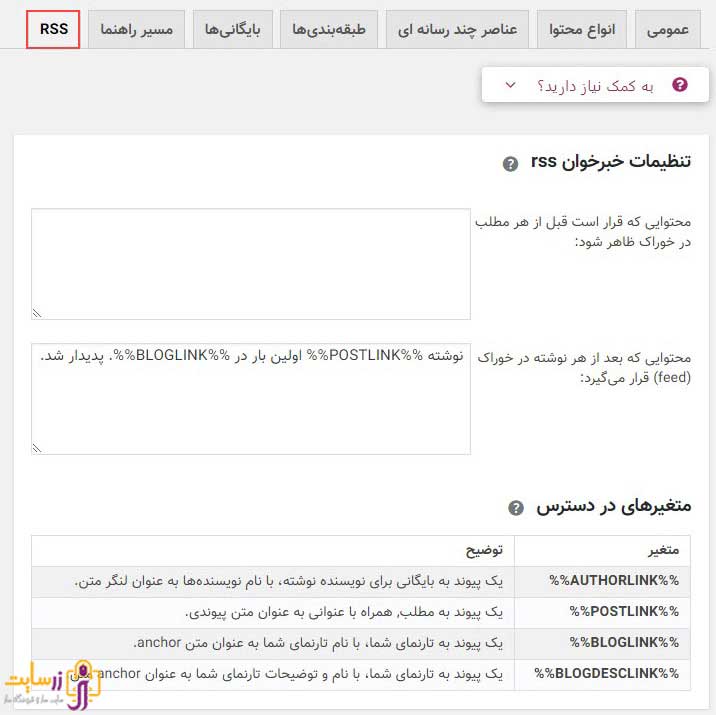
در بخش متغیرهای در دسترس به صورت کامل در مورد متغیرها صحبت شده است و می توانید با استفاده از این متغیرها، این دو بخش را پر کنید.
محتوایی که قرار است قبل از هر مطلب در خوراک ظاهر شود : با استفاده از این بخش و متغیرهایی که در بخش پایین وجود دارد می توانید تنظیم کنید که عنوان سایت، عنوان نوشته، عنوان نویسنده و … قبل از هر نوشتهای که در RSS سایت وجود داره وارد کنید تا به صورت لینک شده نمایش داده شود.
محتوایی که بعد از هر نوشته در خوراک (feed) قرار می گیرد : با استفاده از این بخش و متغیرهایی که در بخش پایین وجود دارد می توانید تنظیم کنید که عنوان سایت، عنوان نوشته، عنوان نویسنده و … بعد از هر نوشتهای که در RSS سایت وجود داره وارد کنید تا به صورت لینک شده نمایش داده شود
به انتهای بخش اول آموزش افزونه Yoast SEO رسیدم. به دلیل طولانی شدن مطلب ادامه آن را در قالب نوشته ای دیگر برایتان مهیا می سازیم. برای مطالعه بخش دوم روی عبارت ” آموزش Yoast SEO ” کلیک کنید